Как загрузить видео в ВК с телефона и компьютера
Рассмотрим со всех сторон: как выложить видео к себе на страницу и на страницу сообщества, как добавить видео из ВК, Ютуба и файл с компьютера.
Используйте оглавление, чтобы быстро найти нужную инструкцию:
- Как добавить видеоролик из ВК на свою страницу с компьютера
- Как добавить видеоролик из ВК на страницу сообщества с компьютера
- Как добавить видеофайл на свою страницу или в сообщество ВК с компьютера
- Как добавить видео из интернета в ВК на свою страницу или в сообщество с компьютера
- Как добавить видео в сообщество или на личную страницу ВК с телефона
- Как добавить видеофайл во ВКонтакте с помощью SMMplanner
Для начала разберемся, как выложить ролик на личную страницу.
Как добавить видеоролик из ВК на свою страницу с компьютера
Будем действовать по шагам, чтобы не повторяться в описании действий. Сначала выкладка ролика выглядит одинаково для разных целей.
Шаг 1. Зайдите на свою страницу во ВКонтакте и выберите раздел «Видео».
Раздел находится в левом боковом менюШаг 2. В строке поиска видео напишите название или категорию нужного вам ролика. Например, «Юмор».
В этой же строке справа можете настроить фильтры поисковой выдачи – по качеству, дате, длительности роликовШаг 3. Выберите ролик и кликните на просмотр. Под окном с видеороликом найдите вкладку «Добавить к себе» и отметьте нужный плейлист.
Если нет подходящего плейлиста – создайте новыйВсе. Видеоролик сохранен в вашем плейлисте.
Отсюда пользователь может поделиться видео с друзьями, опубликовать на стене или просто оставить в коллекцииОбратите внимание на качество видео. То, что нормально выглядит на экране мобильного телефона, не всегда хорошо для большого экрана.
Как добавить видеоролик из ВК на страницу сообщества с компьютера
Повторите первые два шага из инструкции выше – выберите нужный ролик и кликните на просмотр.
Шаг 3. Под окном с видеороликом выберите вкладку «Еще». Откроется список возможных действий – кликните «Добавить в сообщество».
В следующем окне выберите одно из ваших сообществ и добавьте роликВсе. Видеоролик сохранен в плейлисте сообщества.
Опубликовать ролик на стене вы сможете в любое удобное времяШаг 4. Чтобы разместить видео на стене, кликните «Новая запись», затем – значок видео. Выберите альбом, куда сохранили ролик, найдите и опубликуйте.
И в группе, и на личной странице действуйте одинаково для публикации роликаВажно! Когда вы сохраняете видеоролик из ВК, а затем публикуете на странице сообщества или личной – это обычный репост с указанием группы, где было взято видео.
Чтобы опубликовать ролик без привязки к чужому сообществу, сначала его надо сохранить в файл и выгрузить отдельно. Но помните, что в социальной сети работает алгоритм защиты уникального контента Немезида, лучше указывать источник, если используете материалы других авторов.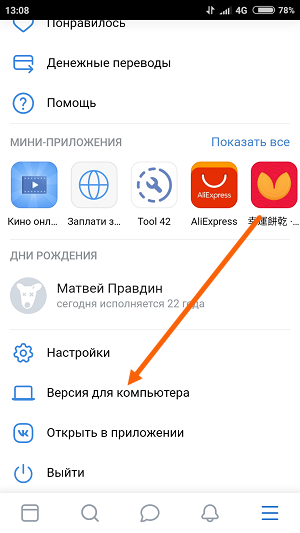 Немезида следит за тем, чтобы никто не присваивал чужие идеи и авторы могли заработать на своем контенте. На первый раз плагиатора предупредят, но за повторное нарушение – накажут, даже могут отключить сообщество от монетизации.
Немезида следит за тем, чтобы никто не присваивал чужие идеи и авторы могли заработать на своем контенте. На первый раз плагиатора предупредят, но за повторное нарушение – накажут, даже могут отключить сообщество от монетизации.
Как добавить видеофайл на свою страницу или в сообщество ВК с компьютера
Если надо добавить готовый видеофайл – презентацию, обзор товара, событие из жизни или что-то еще, действуйте так.
Шаг 1. Сохраните видеофайл на компьютер.
Шаг 2. Зайдите в свой профиль во ВКонтакте и выберите раздел видео в левом боковом меню.
Шаг 3. В VK Видео в верхнем левом углу экрана кликните «Добавить видео».
Выберите файл с компьютера или перетащите его в открывшееся окно, зажав левую кнопку мышиШаг 4. Дождитесь обработки видео. Выберите альбом для сохранения, придумайте описание, загрузите обложку, настройте доступ к просмотру видео. Затем кликните «Завершить редактирование».
Все. Видео добавлено в альбом ВК.
Если хотите опубликовать видеофайл сразу, а не позже, действуйте так.
Шаг 1. Зайдите в свой профиль во ВКонтакте и выберите «Что у вас нового».
Кликните на значок видеозаписиШаг 2. Кликните «Загрузить видео».
Выберите файл с компьютера или перетащите его в окно, зажав левую кнопку мышиШаг 3. Задайте необходимые настройки и нажмите «Опубликовать».
Вы можете отложить публикацию, выбрав во вкладке «Сейчас» день и времяНеважно, где вам надо опубликовать видео – в сообществе или на личной странице. И там и там способ работает одинаково.
Как добавить видео из интернета в ВК на свою страницу или в сообщество с компьютера
Если хотите опубликовать видео из интернета у себя на стене или в группе ВК, в том числе видео из Ютуба, скопируйте ссылку на ролик и вставьте ее в окне создания новой записи.
Если надо сохранить видео из интернета в альбом во ВКонтакте, действуйте так.
Шаг 1. Скопируйте ссылку на видеоролик с сайта.
Шаг 2. Зайдите в свой профиль и выберите вкладку «Видео» в левом боковом меню.
Шаг 3. В левом верхнем углу кликните на вкладку «Добавить видео». В новом окне выберите «Добавить с другого сайта».
Затем добавьте ссылку на страницу видеозаписи. Учтите, что ВКонтакте поддерживает загрузку видео не со всех сайтовШаг 4. Задайте нужные настройки: описание, комментирование, выберите альбом для сохранения.
В этом окне вы можете сразу опубликовать видео или сохранить в коллекцииЕсли ваша цель развить сообщество во ВКонтакте, учтите – статистика показывает больше просмотров у видео внутри ВК, чем у загруженных по ссылке. Дело в том, что загруженные видеофайлы автоматически проигрываются в ленте пользователя, а чтобы посмотреть видео по ссылке – пользователь должен осознанно кликнуть «плей». Также многие пользователи во ВКонтакте отмечают низкие охваты видео по ссылке по сравнению с роликом, загруженным напрямую. Наконец, в 2022 рискованно делиться в соцсетях контентом с сервиса, который может быть заблокирован в РФ в любой момент.
Также многие пользователи во ВКонтакте отмечают низкие охваты видео по ссылке по сравнению с роликом, загруженным напрямую. Наконец, в 2022 рискованно делиться в соцсетях контентом с сервиса, который может быть заблокирован в РФ в любой момент.
Как добавить видео в сообщество или на личную страницу ВК с мобильного телефона
Для начала установите приложение ВКонтакте. Если не хотите этого делать, читайте инструкции для выкладки видео с компьютера. Установить приложение ВК можно в Google Play Market, App Store или скачать APK-файл из интернета.
Чтобы добавить ролик из ВК, в мобильном приложении:
- перейдите во вкладку «Видео»;
- в строке поиска укажите название ролика или категорию;
- выберите видеоролик, откройте его;
- в строке под видео справа жмите плюсик – видео будет добавлено в вашу коллекцию.
Добавить видео из интернета или подготовленный видеофайл в социальную сеть можно следующим образом.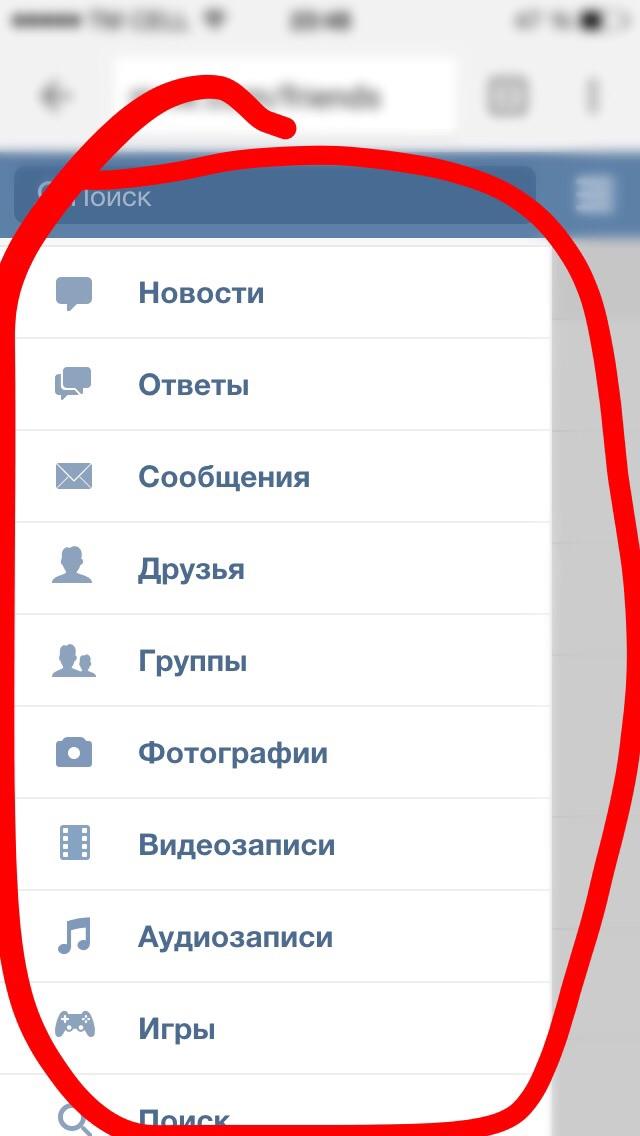
Шаг 1. Откройте приложение ВКонтакте. В нижней строке меню кликните на вкладку «Сервисы». В новом окне кликните «Видео», затем жмите «Добавить видео».
«Добавить видео» – это плюсик в верхней правой части экранаШаг 2. Откроется меню, где надо выбрать «Загрузить видео». Здесь вы можете:
- снимать клип, историю, видеоисторию или запустить прямой эфир – включится камера телефона;
- выбрать существующее – откроется галерея телефона с видеофайлами;
- добавить по ссылке с других сайтов – указать ссылку на видео с поддерживаемого сайта, например, Ютуба или Вимео.
Чтобы опубликовать видеофайл или ролик из ВК с мобильного телефона:
- перейдите во вкладку «Мои» в разделе «Видео»;
- начните просмотр нужного ролика, затем кликните на три точки в верхнем правом углу экрана;
- выбирайте пункт «Поделиться».

Другой способ – публикуйте через поле «Создать запись» на своей стене или в группе:
- кликните на три точки в окне создания поста;
- выберите «Видео»;
- выберите ролик из ваших альбомов.
Как добавить видеофайл во ВКонтакте с помощью SMMplanner
Сервисы отложенного постинга помогают выложить видео сразу в несколько социальных сетей в определенное время без вашего участия. Нужно только подготовить посты и запланировать дату и время публикации. SMMplanner – надежный комбайн инструментов SMM-щика, который не подведет и никуда не уйдет с российского рынка.
Кроме автопостинга вы можете редактировать видеофайлы внутри сервиса, но давайте по порядку.
Шаг 1. Зарегистрируйтесь в сервисе. Регистрация по ссылке даст вам 14 дней тестового допуска к профессиональному тарифу вместо стандартной недели – достаточно времени для изучения обширных возможностей инструмента. Затем можете продлить тариф, выбрать более подходящий или использовать бесплатную версию SMMplanner.
Затем можете продлить тариф, выбрать более подходящий или использовать бесплатную версию SMMplanner.
Шаг 2. Подключите ВКонтакте. Читайте краткую инструкцию «Как за пять минут подключить все аккаунты и начать постинг». Спойлер: все просто.
Шаг 3. Перейдите во вкладку «Посты» – самая верхняя в левом боковом меню. Выберите «Запланировать пост».
Шаг 4. В окне планирования поста выберите вкладку «Фото/видео» или перетащите мышкой видеофайл в эту форму.
Шаг 5. Кликните значок карандаша на файле, чтобы редактировать видео. Вы сможете добавить обложку, обрезать и кадрировать видео, изменить название и добавить стикеры.
Не забудьте сохранить изменения в верхнем правом углу редактораШаг 6. Добавьте текст, задайте нужные настройки публикации, ниже выберите время и дату постинга.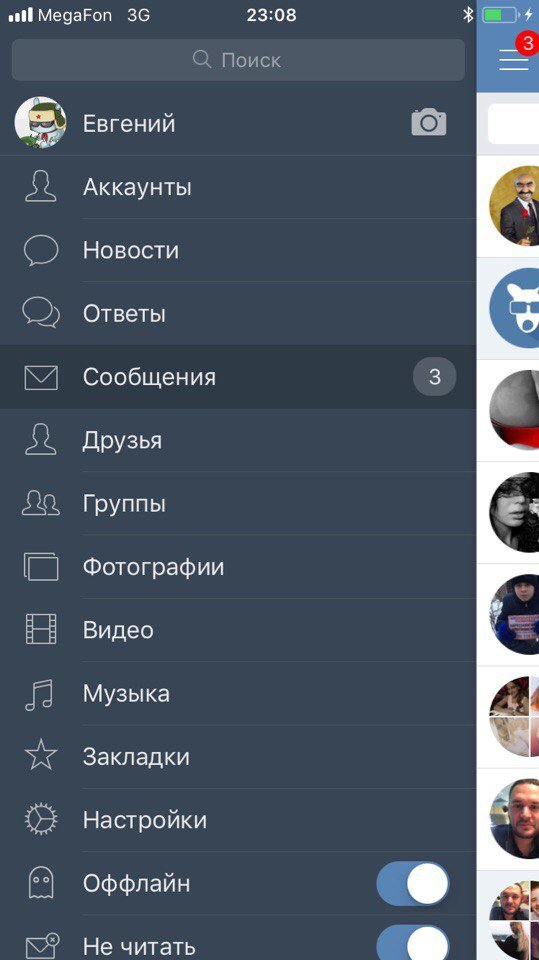 Если этого не сделать, пост будет опубликован сразу.
Если этого не сделать, пост будет опубликован сразу.
Если нужно опубликовать видео в Истории ВК, отметьте соответствующий пункт. Вы можете запланировать автопостинг всего контент-плана и уделить больше времени другим задачам.
Подробнее о возможностях SMMplanner читайте в статье «Новичкам: как пользоваться SMMplanner».
Контент без дистрибуции – деньги на ветер. Зачем стараться, делать классные ролики и посты, если их мало кто увидит? Чтобы окупить вложения на производство контента и быстро внедрить бизнес в соцсети – приходите на бесплатный практикум «Основы SMM». Это небольшой сжатый курс, после которого вы будете точно знать, как продвигать бизнес в соцсетях, как продавать, как генерировать контент для нескольких площадок и не сойти с ума.
*Соцсеть признана экстремистской и запрещена в России.
Как войти в мобильную версию Вк через компьютер
Бывает, нужно зайти во ВКонтакте через ноутбук или компьютер с мобильной версией интерфейса. Но вы не знаете, как это сделать или при входе возникают проблемы. В статье вы узнаете:
Но вы не знаете, как это сделать или при входе возникают проблемы. В статье вы узнаете:
- чем отличается ВКонтакте на компьютере и на телефоне;
- причины использования мобильного приложение в браузере;
- познакомитесь со способами входа.
ВКонтакте для браузера
Чтобы войти в мобильную версию Вк через ПК, нужно в поисковой строке браузера набрать “ВКонтакте моя страница”.
Отличительные признаки:
- маленький шрифт;
- таргетированная реклама, которая не отключается;
- медленная загрузка страницы и фото.
Это является причиной использования на персональном компьютере версии сайта для смартфонов.
ВКонтакте мобильное приложение
Чтобы зайти в Вк через компьютер или ноутбук с мобильным интерфейсом, нужно в адресной строке браузера добавить букву “m.” перед “vk”.
Вы заметите следующие отличительные признаки:
- крупный жирный шрифт названия вкладок;
- отсутствие рекламы;
- соответственно, быстрая загрузка сайта;
- компактное расположение всех функций меню.
Благодаря отсутствию лишних элементов в интерфейсе, загрузка страницы происходит быстрее и не тратится трафик.
Как войти в мобильную версию Вк на компьютере
Ниже рассмотрим все возможные способы входа через ПК.
Программа “ВКонтакте для компьютера”
Позволяет войти в приложение через браузер. Достоинство – поддерживает аудио- и видеозвонки.
- Приложение “BlueStacks App Player” Нужно скачать с официального сайта программы. После установки войдите через почту gmail, тем самым осуществите вход в Google Play. Затем скачайте приложение ВКонтакте на диск.
-
Расширение для браузера “User Agent Switcher for Google Chrome”.
 Можно загрузить с компьютера на официальном сайте Google. После установки в браузере увидите иконку в виде глобуса. Нажмите на кнопку, выпадет меню, в котором нужно выбрать строку Chrome on Android Mobile. Войдите на свою страницу Вк через компьютер, откроется мобильная версия сайта. Через поисковую строку браузера
Можно загрузить с компьютера на официальном сайте Google. После установки в браузере увидите иконку в виде глобуса. Нажмите на кнопку, выпадет меню, в котором нужно выбрать строку Chrome on Android Mobile. Войдите на свою страницу Вк через компьютер, откроется мобильная версия сайта. Через поисковую строку браузера - Тривиальный способ, когда нужно ввести в поисковой строке браузера запрос “мобильная версия вконтакте”. В списке результатов кликнете первую ссылку сайта. Вы попадете в приложение ВКонтакте.
Заключение
Итак, есть несколько способов войти в приложение Вк через компьютер:
- Подставить в адресную строку браузера “m.” перед “vk”;
- Загрузить приложение “BlueStacks App Player”;
- Установить расширение для браузера “User Agent Switcher for Google Chrome”;
-
Через поисковую строку.

Попробуйте каждый способ и выберите удобный!
Подробнее: https://vk-guide.ru/v-kontakte-mobilnaya-versiya-dlya-kompyutera
музыка, видео, мессенджер Android на ПК
Скачать
- vkontakte.android&ctype=app&trace_id=ecd8e201-ba19-11ed-8301-5254006cda5f&order=1&syzsAlias=application&appid=8898&pkgname=com.vkontakte.android&appname=VK%3A+music%2C+video%2C+messenger&card_id=GAMELOOP_MOBILE_GAME_DETAIL_SHARE&shareID=twitter»/>
В наш век технологий вам обязательно нужны профессиональные приложения, которые позволяют звонить друг другу, отправлять тексты, создавать группы, страницы, и добавлять события с гораздо большим, используя Интернет/данные. Вот VK, служба социальной сети, которая доступна для скачивания как на Android, так и на iOS. Но самое приятное то, что вы также можете использовать VK для ПК через определенное приложение.
ВКонтакте — русскоязычное приложение, позволяющее общаться в социальных сетях. Доступно несколько вариантов поддержки для разных стран, что делает это приложение глобальным. Хотя он был основан еще в 2006 году, с тех пор он растет, чтобы привлечь внимание пользователей.
Хотя он был основан еще в 2006 году, с тех пор он растет, чтобы привлечь внимание пользователей.
Использование ВКонтакте для ПК с Gameloop:
Да, вы можете использовать приложение на своем ПК через эмулятор Gameloop. Преимущество здесь заключается в использовании тех же функций, таких как отправка текстов, изображений, видео, создание событий, страниц и т. д. через ваш компьютер. Он ничего не взимает и может использоваться бесплатно.
В VK PC есть различные функции, такие как использование для бизнеса, социальных сетей, общения и развлечений. Есть функции живого чата, которые позволяют вам беспрепятственно разговаривать и общаться со своими близкими.
Кроме того, если вы не уверены в своих сообщениях и звонках, доступна функция личных сообщений. Принимая во внимание, что вы также можете отправлять частные чаты другим группам и отдельным лицам, чтобы делиться новостями.
Наконец, вы найдете такие функции, как эмоции, голосовые сообщения, отправка местоположения, наклейки, смайлики, обмен документами и многое другое с этим удивительным приложением на вашем ПК.
Если вы ищете приложение для общения в социальных сетях и сетях, чтобы общаться с друзьями/родными, то VK для ПК — это то, что вам нужно, чтобы загрузить его бесплатно на Gameloop.
Show More
Preview
Tags
SocialInformation
Developer
VKontakte
Latest Version
8.18
Last Updated
2023- 02-22
Категория
Приложение
Показать больше
Как играть ВКонтакте: музыка, видео, мессенджеры с GameLoop на ПК
1. Скачайте GameLoop с официального сайта, затем запустите exe файл для установки 900 GameLoop
2. Откройте GameLoop и найдите «ВК: музыка, видео, мессенджер», в результатах поиска найдите ВК: музыка, видео, мессенджер и нажмите «Установить»
3. Наслаждайтесь игрой ВК: музыка, видео, мессенджер на GameLoop
Подробнее аналогичные приложения
См. Все
ВсеYalla — Групповые голосовые чаты
Скачать
KWAI — Funny & Cool Video
Скачать
Shopee 3.3 Grand
3,3 Grand
111111111111111111114444444444444444444444444444444444444444. — Найдите то, что вам интересно0011Twitter
Download
Likee — Community of Interests
Download
Azar — video chat & livestream
Download
WeTV: Asian & Local Drama
Download
Больше похожих приложений
Просмотреть всеRoland — Support — VK-8
Обновление системы VK-8 версии 2.0 (PC-SMF)
Это последнее обновление для ВК-8. Пожалуйста, обратитесь к документу readme.pdf для получения информации о процедуре обновления.
Лицензионное соглашение на программное обеспечение Roland Ни при каких обстоятельствах корпорация Roland не несет ответственности перед конечными пользователями за какой бы то ни было ущерб, включая, помимо прочего, финансовый ущерб в связи с упущенной выгодой или потерей информации в результате использования или невозможности использования этого средства обновления. Вышеизложенное положение действует, даже если Roland Corporation была уведомлена о возможности таких убытков. Это юридическое соглашение между вами (физическим или юридическим лицом) и корпорацией Roland (далее именуемой «Roland») относительно использования данного программного продукта (далее именуемого «ПРОГРАММНОЕ ОБЕСПЕЧЕНИЕ»). Пожалуйста, внимательно прочитайте условия настоящего Лицензионного соглашения перед установкой или использованием ПРОГРАММНОГО ОБЕСПЕЧЕНИЯ. Устанавливая, копируя или начиная использовать ПРОГРАММНОЕ ОБЕСПЕЧЕНИЕ, вы тем самым соглашаетесь с условиями настоящего Лицензионного соглашения. 1. ПРЕДОСТАВЛЕНИЕ ЛИЦЕНЗИИ Компания Roland предоставляет вам следующие неисключительные права на использование ПРОГРАММНОГО ОБЕСПЕЧЕНИЯ в соответствии с условиями настоящего Лицензионного соглашения.
(a) Вы можете одновременно использовать ПРОГРАММНОЕ ОБЕСПЕЧЕНИЕ только на одном конкретном компьютере. Использование ПРОГРАММНОГО ОБЕСПЕЧЕНИЯ включает загрузку ПРОГРАММНОГО ОБЕСПЕЧЕНИЯ во временную память (т.
Вышеизложенное положение действует, даже если Roland Corporation была уведомлена о возможности таких убытков. Это юридическое соглашение между вами (физическим или юридическим лицом) и корпорацией Roland (далее именуемой «Roland») относительно использования данного программного продукта (далее именуемого «ПРОГРАММНОЕ ОБЕСПЕЧЕНИЕ»). Пожалуйста, внимательно прочитайте условия настоящего Лицензионного соглашения перед установкой или использованием ПРОГРАММНОГО ОБЕСПЕЧЕНИЯ. Устанавливая, копируя или начиная использовать ПРОГРАММНОЕ ОБЕСПЕЧЕНИЕ, вы тем самым соглашаетесь с условиями настоящего Лицензионного соглашения. 1. ПРЕДОСТАВЛЕНИЕ ЛИЦЕНЗИИ Компания Roland предоставляет вам следующие неисключительные права на использование ПРОГРАММНОГО ОБЕСПЕЧЕНИЯ в соответствии с условиями настоящего Лицензионного соглашения.
(a) Вы можете одновременно использовать ПРОГРАММНОЕ ОБЕСПЕЧЕНИЕ только на одном конкретном компьютере. Использование ПРОГРАММНОГО ОБЕСПЕЧЕНИЯ включает загрузку ПРОГРАММНОГО ОБЕСПЕЧЕНИЯ во временную память (т.
 Несанкционированное копирование, загрузка в другую сеть, распространение, изменение и/или прикрепление этого программного обеспечения к другим носителям или любым другим предметам продажи категорически запрещено.
(b) Вы не должны одалживать, сдавать в аренду, сублицензировать или передавать ПРОГРАММНОЕ ОБЕСПЕЧЕНИЕ, полностью или частично, какой-либо третьей стороне. Но вы можете безвозвратно передать ПРОГРАММНОЕ ОБЕСПЕЧЕНИЕ и сопроводительные печатные материалы при условии, что у вас не останется копий Программного обеспечения, а получатель согласен с условиями настоящего Лицензионного соглашения. Если ПРОГРАММНОЕ ОБЕСПЕЧЕНИЕ было обновлено или обновлено, любая передача ПРОГРАММНОГО ОБЕСПЕЧЕНИЯ должна включать самое последнее обновление и все предыдущие версии.
(c) Если это ПРОГРАММНОЕ ОБЕСПЕЧЕНИЕ содержит несколько шаблонов носителей (таких как дискеты и компакт-диски), и эти носители содержат одно и то же программное обеспечение, вы можете использовать только тот вид носителя, который подходит для вашего компьютера.
Несанкционированное копирование, загрузка в другую сеть, распространение, изменение и/или прикрепление этого программного обеспечения к другим носителям или любым другим предметам продажи категорически запрещено.
(b) Вы не должны одалживать, сдавать в аренду, сублицензировать или передавать ПРОГРАММНОЕ ОБЕСПЕЧЕНИЕ, полностью или частично, какой-либо третьей стороне. Но вы можете безвозвратно передать ПРОГРАММНОЕ ОБЕСПЕЧЕНИЕ и сопроводительные печатные материалы при условии, что у вас не останется копий Программного обеспечения, а получатель согласен с условиями настоящего Лицензионного соглашения. Если ПРОГРАММНОЕ ОБЕСПЕЧЕНИЕ было обновлено или обновлено, любая передача ПРОГРАММНОГО ОБЕСПЕЧЕНИЯ должна включать самое последнее обновление и все предыдущие версии.
(c) Если это ПРОГРАММНОЕ ОБЕСПЕЧЕНИЕ содержит несколько шаблонов носителей (таких как дискеты и компакт-диски), и эти носители содержат одно и то же программное обеспечение, вы можете использовать только тот вид носителя, который подходит для вашего компьютера.
 5. НЕТ ОТВЕТСТВЕННОСТИ Компания Roland не может отвечать на запросы относительно этого обновления системного программного обеспечения. Пожалуйста, полностью прочитайте инструкции и обратите внимание, что вы должны использовать ПРОГРАММНОЕ ОБЕСПЕЧЕНИЕ НА СВОЙ СОБСТВЕННЫЙ РИСК.
Ни при каких обстоятельствах компания Roland не несет ответственности перед конечными пользователями за какой бы то ни было ущерб, включая, помимо прочего, финансовый ущерб в связи с упущенной выгодой или потерей информации в результате использования или невозможности использования данного продукта. Вышеизложенное положение действует, даже если компания Roland была уведомлена о возможности таких убытков. Даже если ПРОГРАММНОЕ ОБЕСПЕЧЕНИЕ содержит какие-либо существенные, поддающиеся проверке и воспроизводимые программные ошибки, Roland не несет ответственности за исправление таких ошибок. 6. ПРЕКРАЩЕНИЕ ДЕЙСТВИЯ ЛИЦЕНЗИИ Roland оставляет за собой право расторгнуть настоящее Лицензионное соглашение, если вы не соблюдаете какое-либо из условий настоящего Лицензионного соглашения.
5. НЕТ ОТВЕТСТВЕННОСТИ Компания Roland не может отвечать на запросы относительно этого обновления системного программного обеспечения. Пожалуйста, полностью прочитайте инструкции и обратите внимание, что вы должны использовать ПРОГРАММНОЕ ОБЕСПЕЧЕНИЕ НА СВОЙ СОБСТВЕННЫЙ РИСК.
Ни при каких обстоятельствах компания Roland не несет ответственности перед конечными пользователями за какой бы то ни было ущерб, включая, помимо прочего, финансовый ущерб в связи с упущенной выгодой или потерей информации в результате использования или невозможности использования данного продукта. Вышеизложенное положение действует, даже если компания Roland была уведомлена о возможности таких убытков. Даже если ПРОГРАММНОЕ ОБЕСПЕЧЕНИЕ содержит какие-либо существенные, поддающиеся проверке и воспроизводимые программные ошибки, Roland не несет ответственности за исправление таких ошибок. 6. ПРЕКРАЩЕНИЕ ДЕЙСТВИЯ ЛИЦЕНЗИИ Roland оставляет за собой право расторгнуть настоящее Лицензионное соглашение, если вы не соблюдаете какое-либо из условий настоящего Лицензионного соглашения.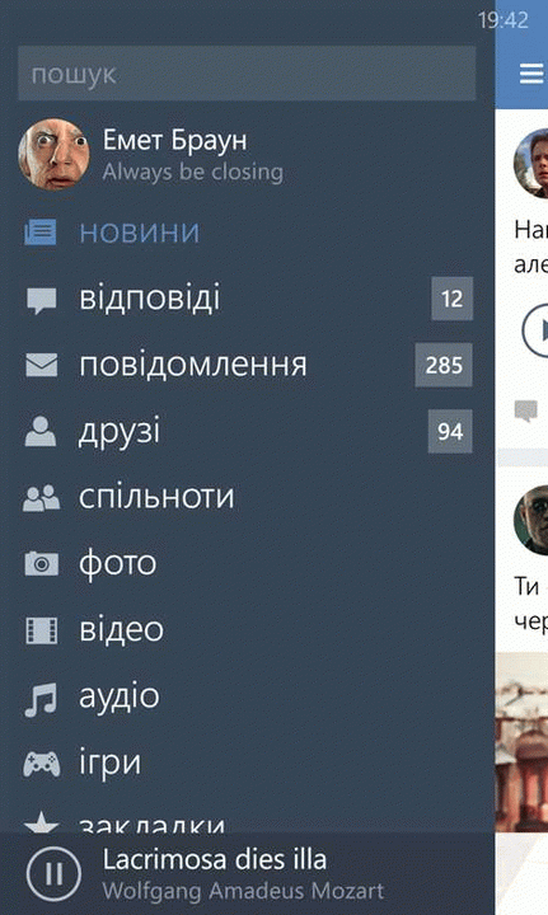


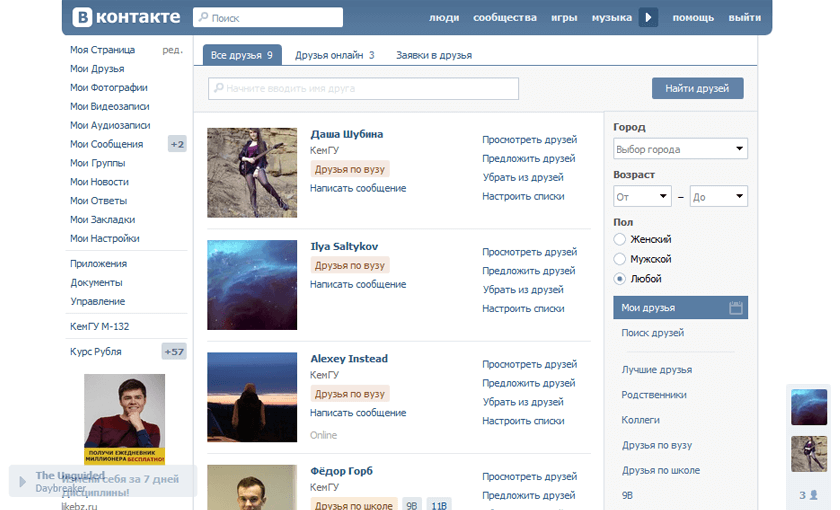 Можно загрузить с компьютера на официальном сайте Google. После установки в браузере увидите иконку в виде глобуса. Нажмите на кнопку, выпадет меню, в котором нужно выбрать строку Chrome on Android Mobile. Войдите на свою страницу Вк через компьютер, откроется мобильная версия сайта. Через поисковую строку браузера
Можно загрузить с компьютера на официальном сайте Google. После установки в браузере увидите иконку в виде глобуса. Нажмите на кнопку, выпадет меню, в котором нужно выбрать строку Chrome on Android Mobile. Войдите на свою страницу Вк через компьютер, откроется мобильная версия сайта. Через поисковую строку браузера